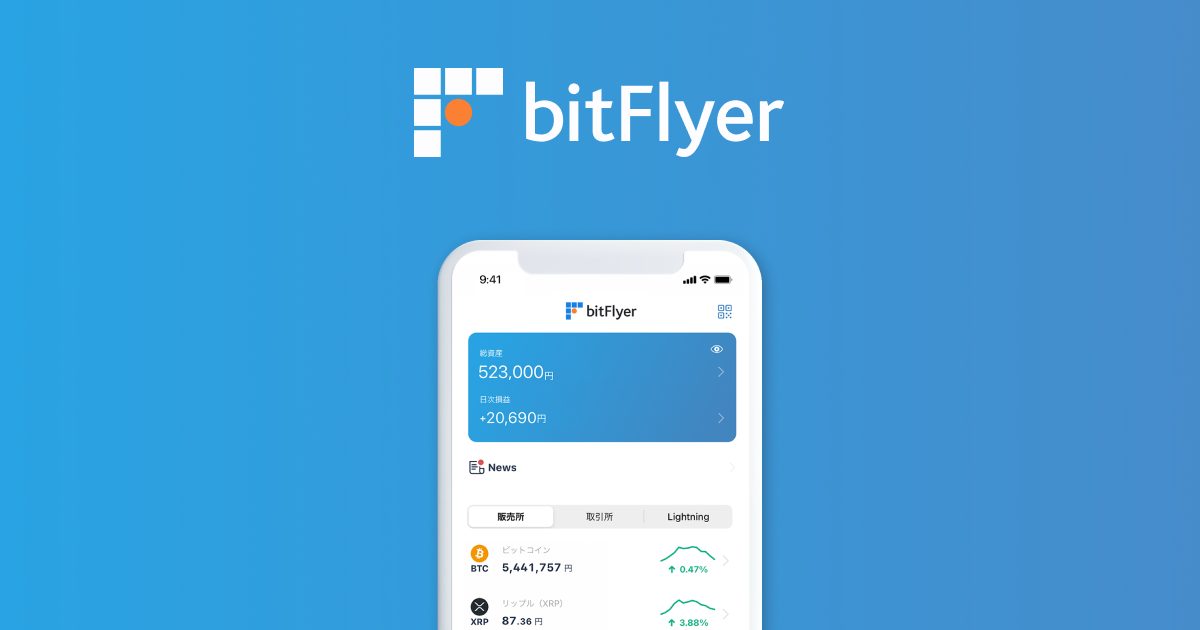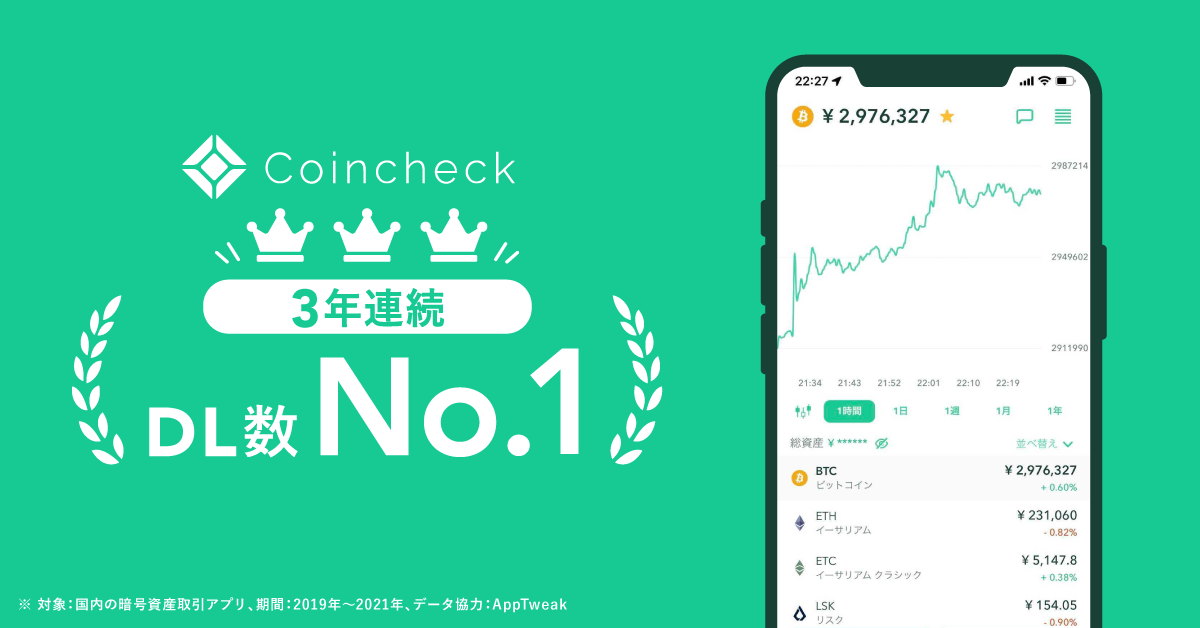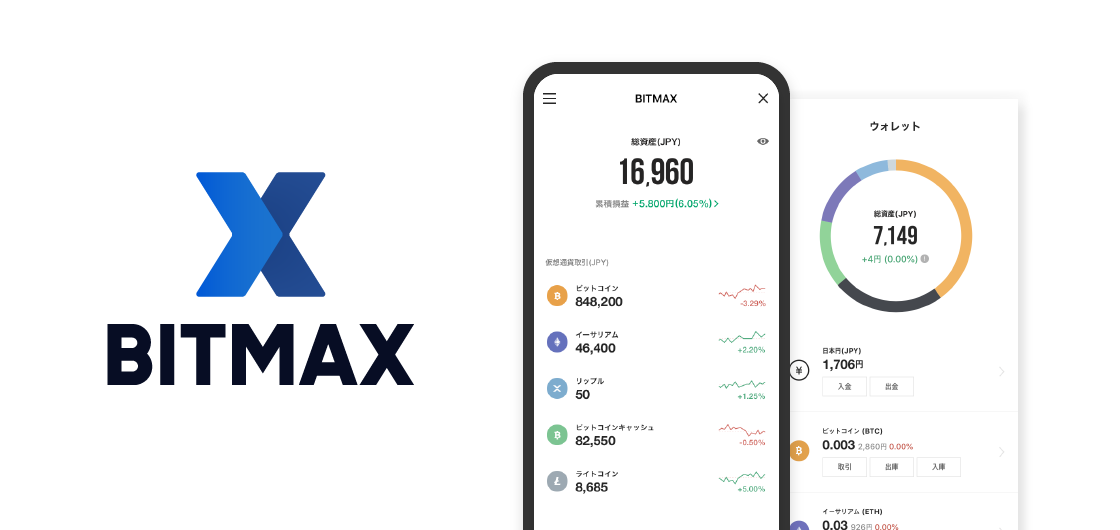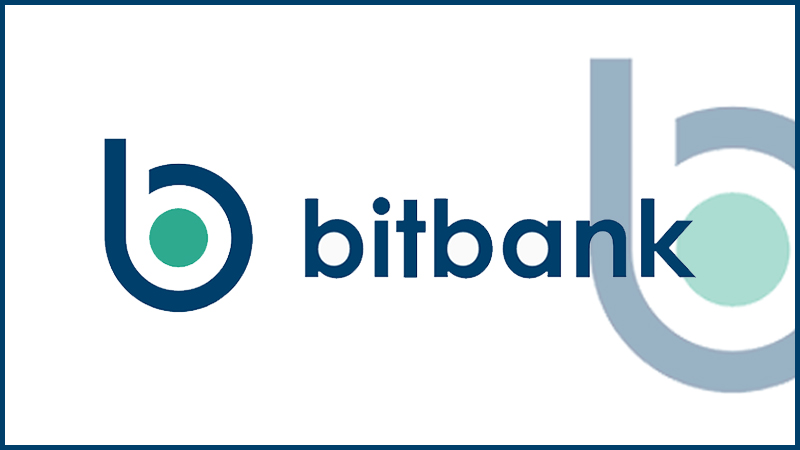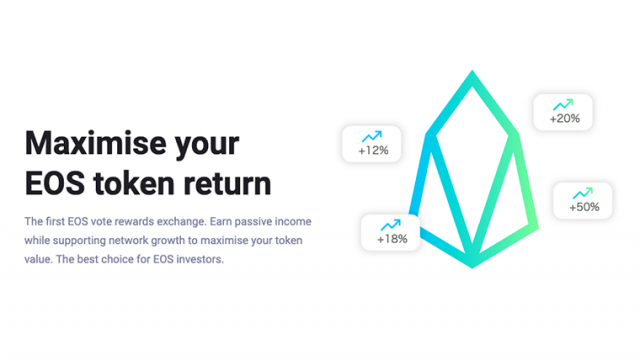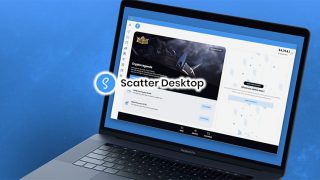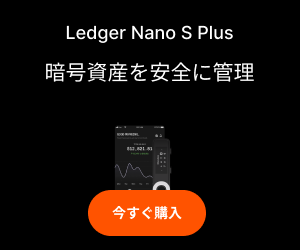EOSアカウントの初期設定について
前回、仮想通貨EOS(イオス)のアカウントを作成しましたが、まだ安定してEOS(イオス)を扱うことが出来ません。
安定して使えるようにするために初期設定をする必要があります。
EOSのリソースを理解しよう
仮想通貨EOS(イオス)を安定的に使う為には、リソースを理解する必要があります。
リソースを設定するためには、EOS(イオス)をある程度の枚数を確保しておく必要があります。
私が推奨する最低のEOS枚数は約33枚を確保しておいたほうが良いでしょう。
理想としては300枚あればストレスなく運用できます。
その確保した枚数をステーキングしたりリソースを買ったりする場合に必要です。
それではリソースについて解説していきたいと思います。
CPU(シーピーユー)
CPU(シーピーユー)は送金やリソース確保などのアクションを起こす時に必要になってきます。
このリソースが最も重要であり、イーサリアムでいうGAS代(手数料)に相当します。
単位はms(ミリセカンド)で1msは約10EOSに相当し、EOSをCPUにステーキングすることによりCPU領域の確保が可能です。
1回の送金で約0.01ms消費しますが、送金が混雑していた場合は消費率は上がっていきます。
消費されたCPU領域は時間が経てば回復するので、CPU領域が回復すれば送金ができるようになります。
このリソースが一番消費しやすいものなので、33枚中30枚をステーキングしましょう。
NET(ネット)
NET(ネット)は送金時に必要になります。
単位はKB(キロバイト)で1KBは約0.001EOSに相当し、EOSをNETにステーキングすることによりNET領域の確保が可能です。
このリソースは送金しても消費率は0.01KB以下なので、33枚中1枚をステーキングすればいいでしょう。
RAM(ラム)
RAM(ラム)はEOSやEOS系トークンを保管する保管庫の役割を果たし、また、スマートコントラクトプログラムをEOSブロックチェーン上で走らせる場合にも消費されます。
単位はKB(キロバイト)で1KBは約0.05EOS(価格変動します)に相当し、EOSで購入することによって確保することが出来ます。
RAM購入の際は手数料が発生し、その手数料がブロックプロデューサー(ビットコインで言うマイナー)の一番の収入源になります。
このリソースは送金入金できる程度確保すればいいので、33枚中2枚で購入すればいいでしょう。
リソーススムーズモードを設定する
リソースを設定するためにはCPU、NETなどのリソースが予め必要になります。
リソースの確保にリソースが必要なの?という声が聞こえてきますがEOSの仕組みなのでこればかりは仕方ありません。
ならどうしたら良いのか?リソース領域を誰かから借りてくるしかありませんが、前回で作ったTokenPocket(EOS)ウォレットにリソーススムーズモードというリソースを購入するサービスがあるのでそれを最初に設定します。
前回作ったTokenPocket(EOS)ウォレットを開いてください。
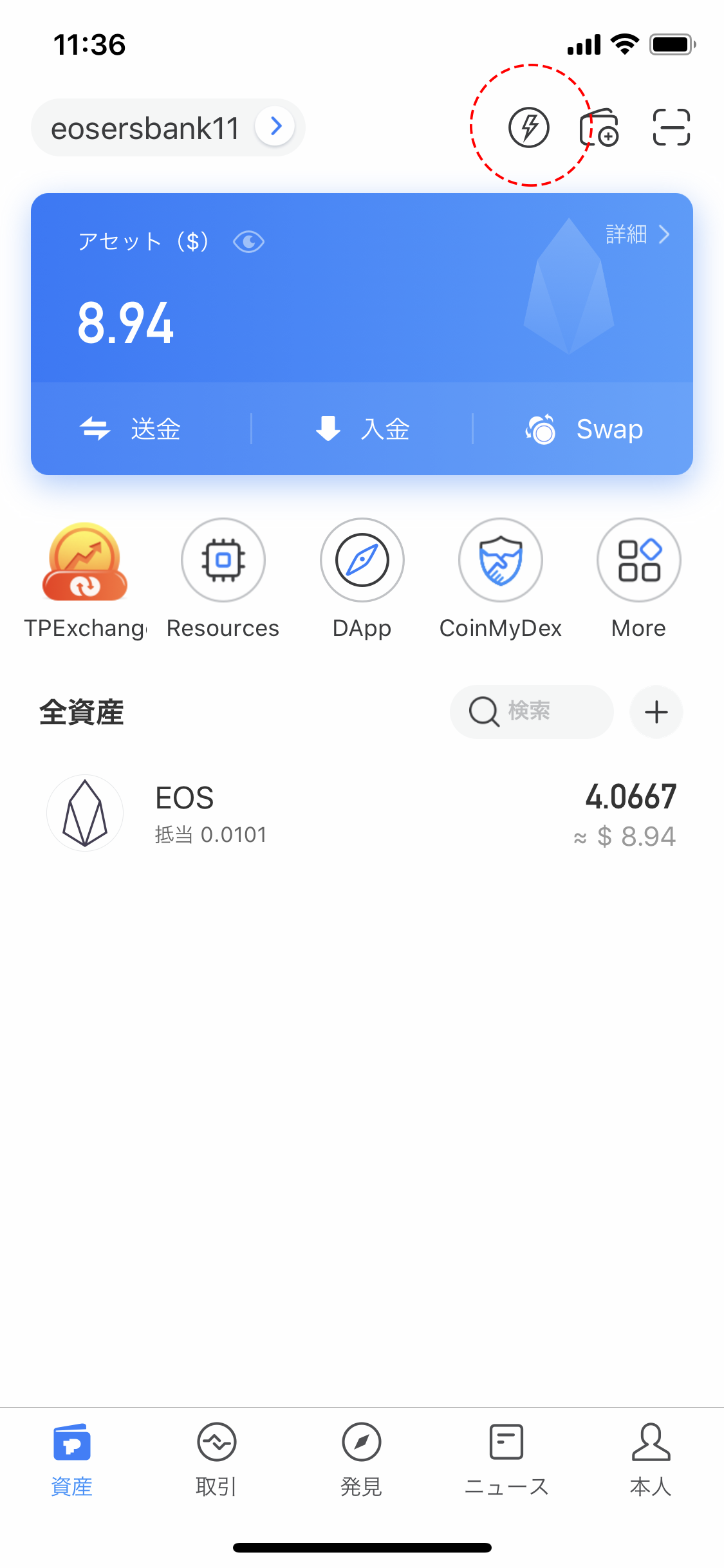
右上の雷マークをタップします。
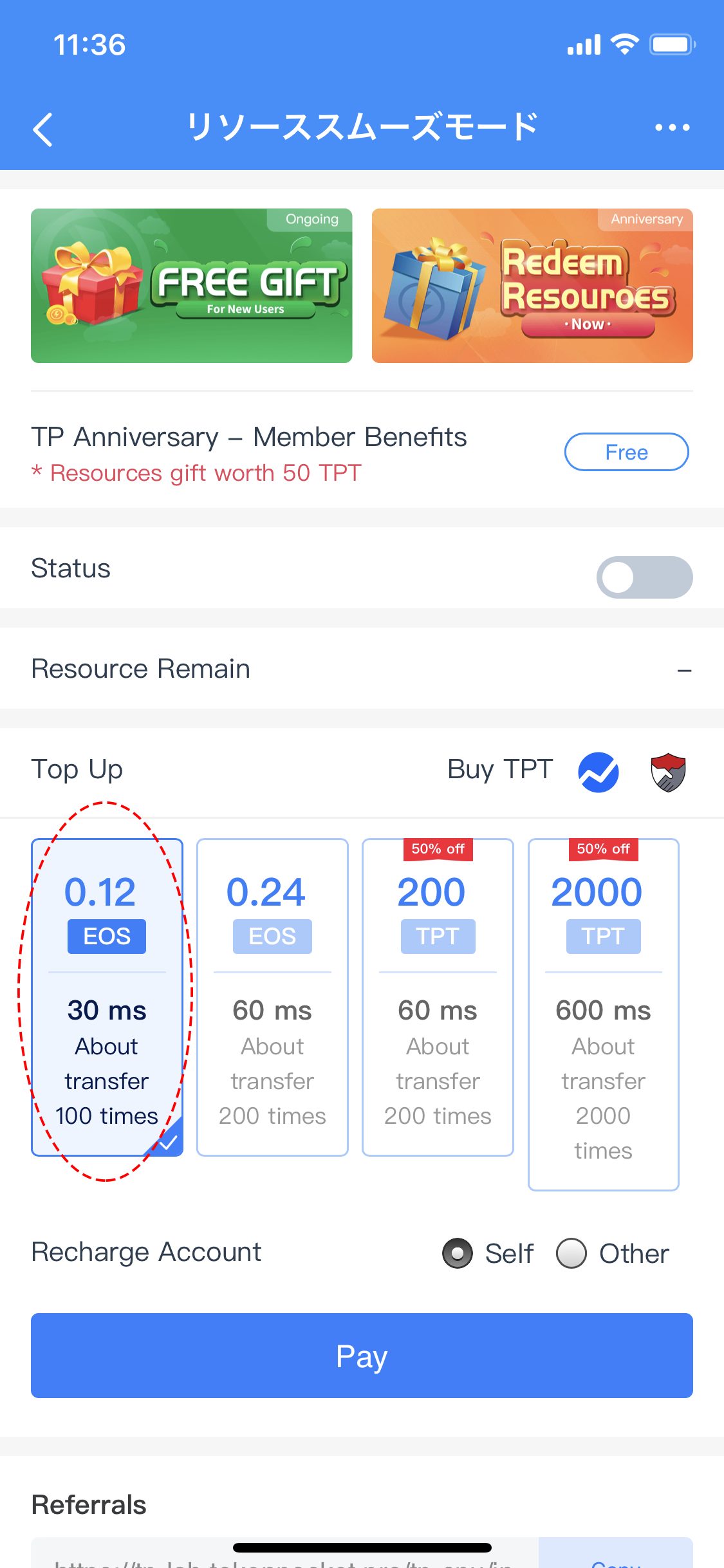
次の画面が開いたら、中央部分に4つのリソースを購入する選択ボックスがあるので、今回はリソースを設定するために少しだけ必要なので、一番右端の0.12EOS 30msを購入します。
その下にSelf、Otherのラジオボタンがありますが、Selfを選んであることを確認してください。
PAYボタンを押してリソースを購入します。
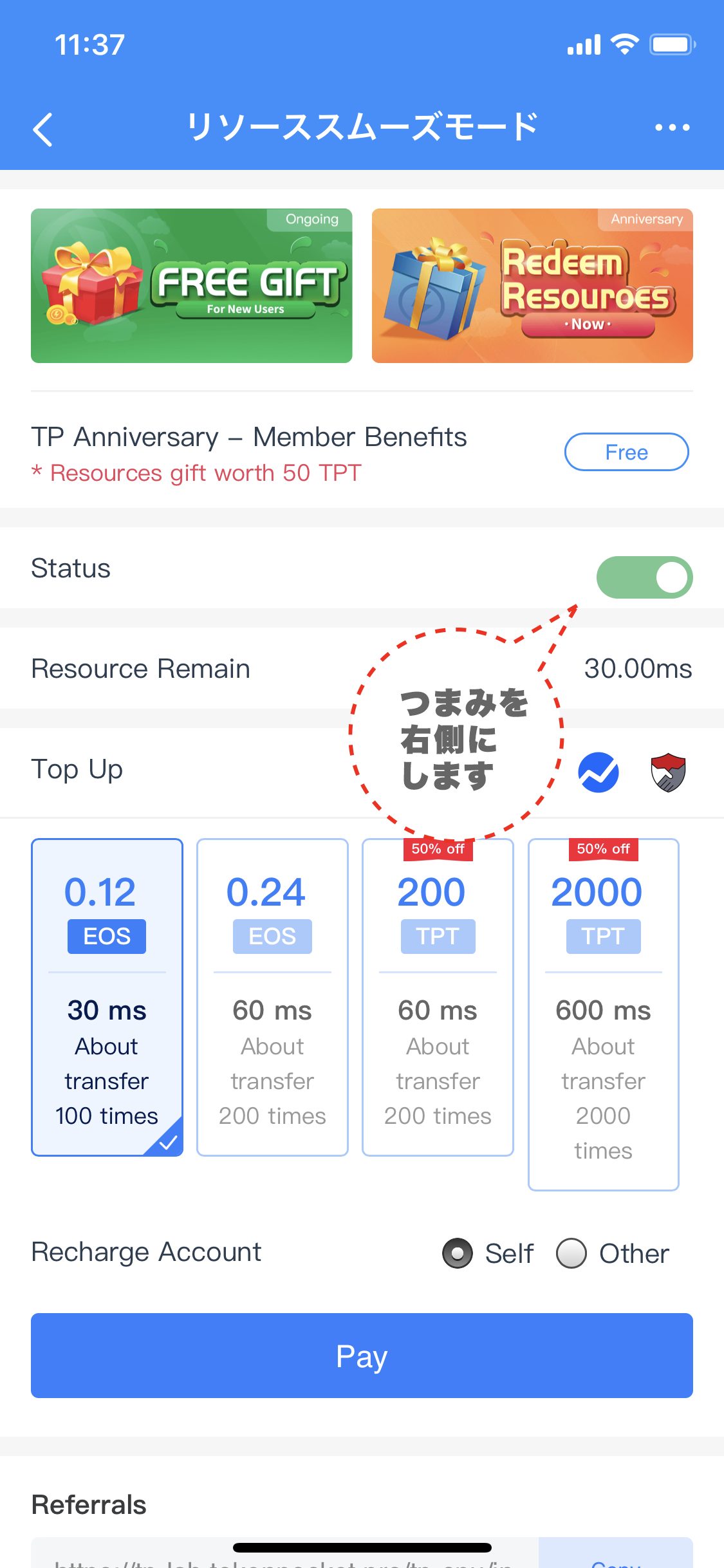
購入が完了したらStatusのつまみをクリックして右側に動かします。
これでEOSをステーキングする準備が整いました。
EOSをステーキングする
次は本題のEOSをステーキングしてCPUとNETを確保していきましょう。
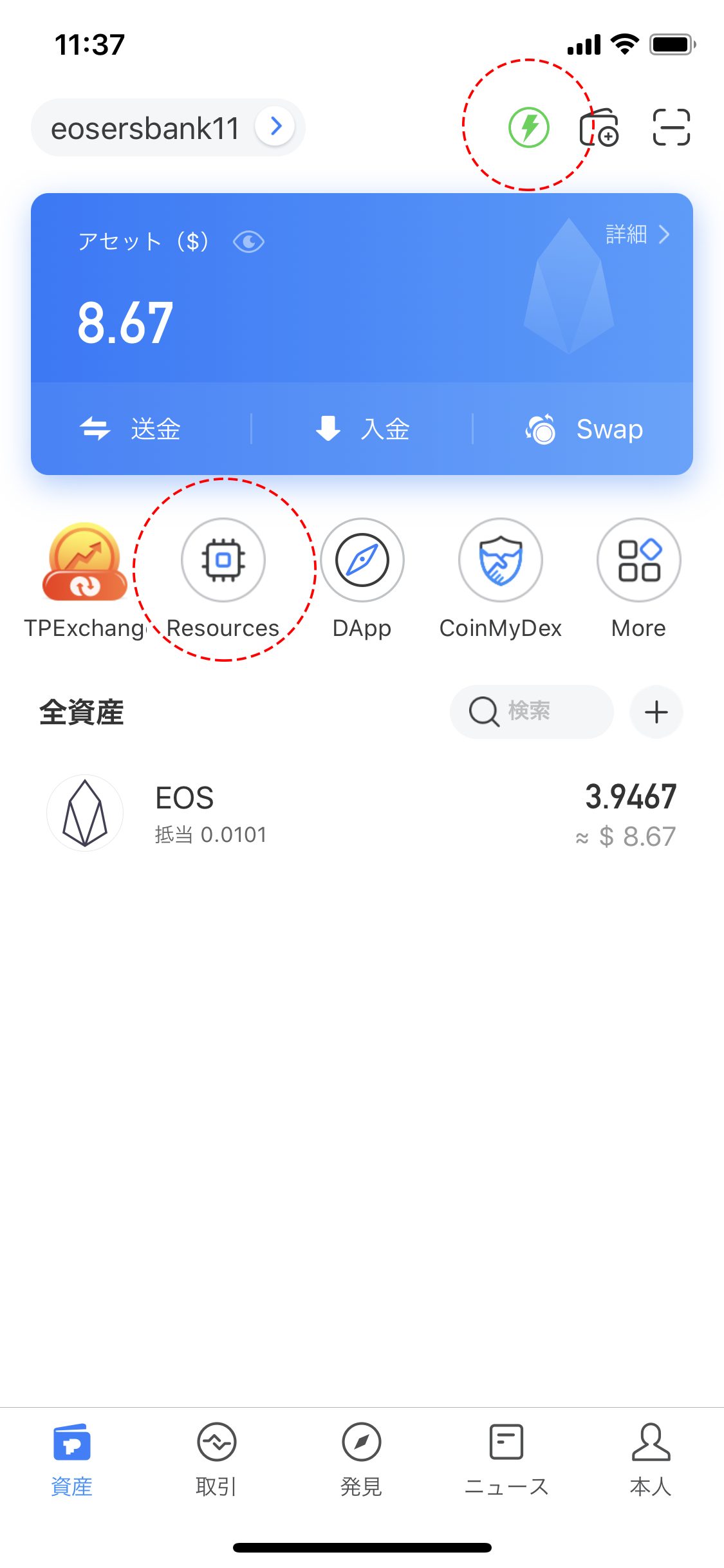
最初の画面に戻り、雷のマークが黄緑色になっていたらリソーススムーズモードがONになっているので、灰色の場合はリソーススムーズモードの画面に戻ってもらいStatusをONにしてください。
雷マークが黄緑色になっていたら、Resourcesをタップします。
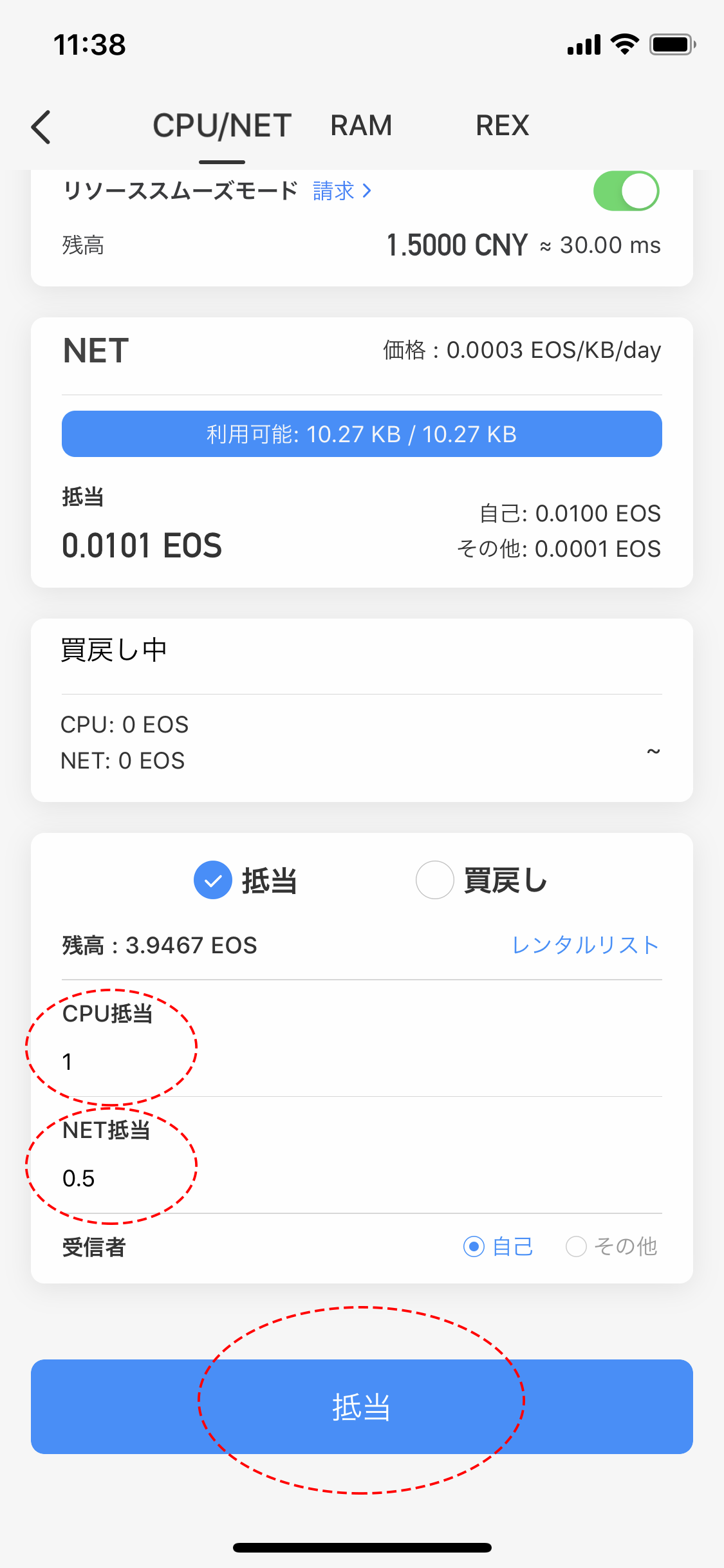
ステーキング設定画面が開きますので、CPUとNETに任意の枚数を割り振ります。(CPU割り振り多めが最適)
CPUとNETの容量が増えていたら割り振り完了です。
ステーキングを解除したい場合は、約3日間の保留期間があり、その間は送金などのアクションを起こすことが出来ません。
RAM(ラム)を購入する
次にRAM(ラム)を購入していきますので、Resourcesの画面を開きます。
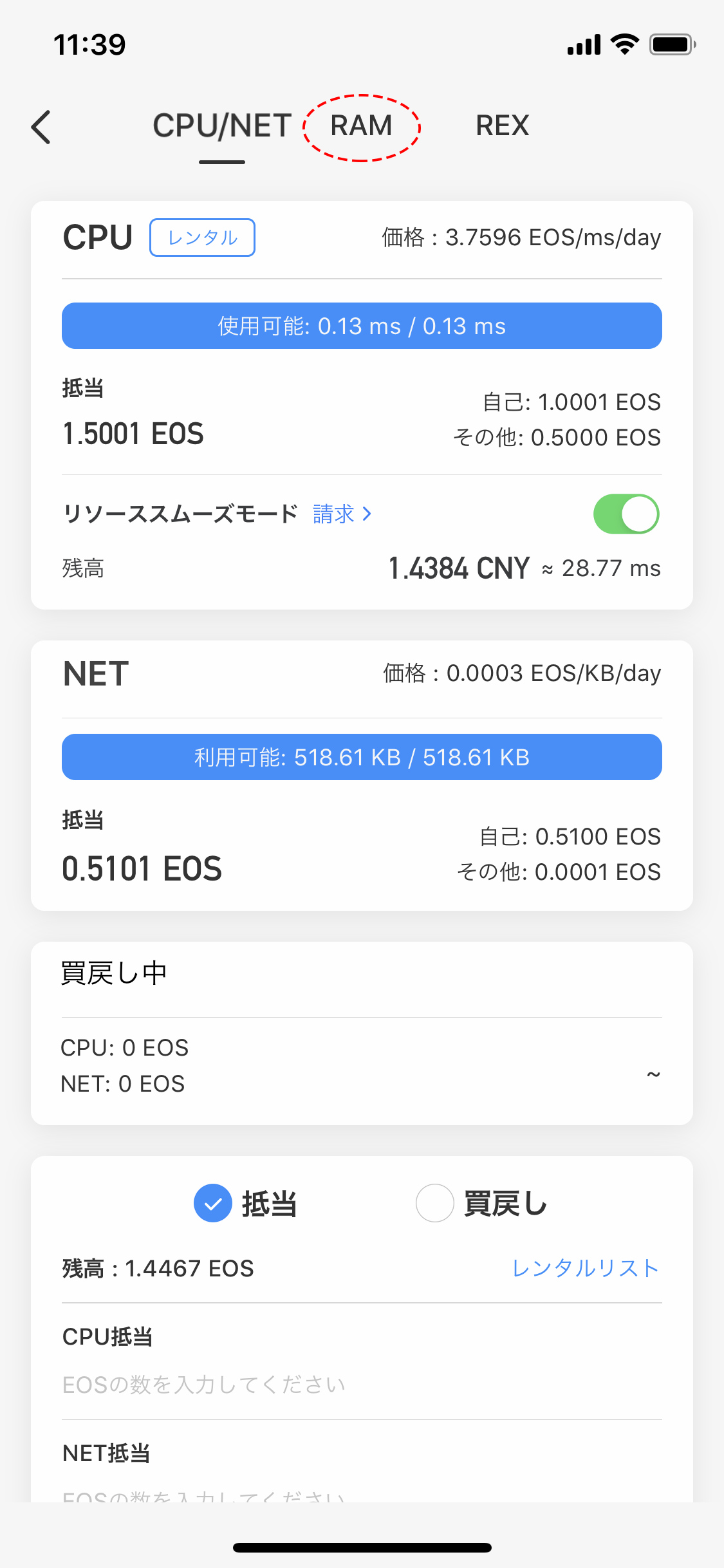
開いたら上部からRAMをタップし、購入画面に移行します。
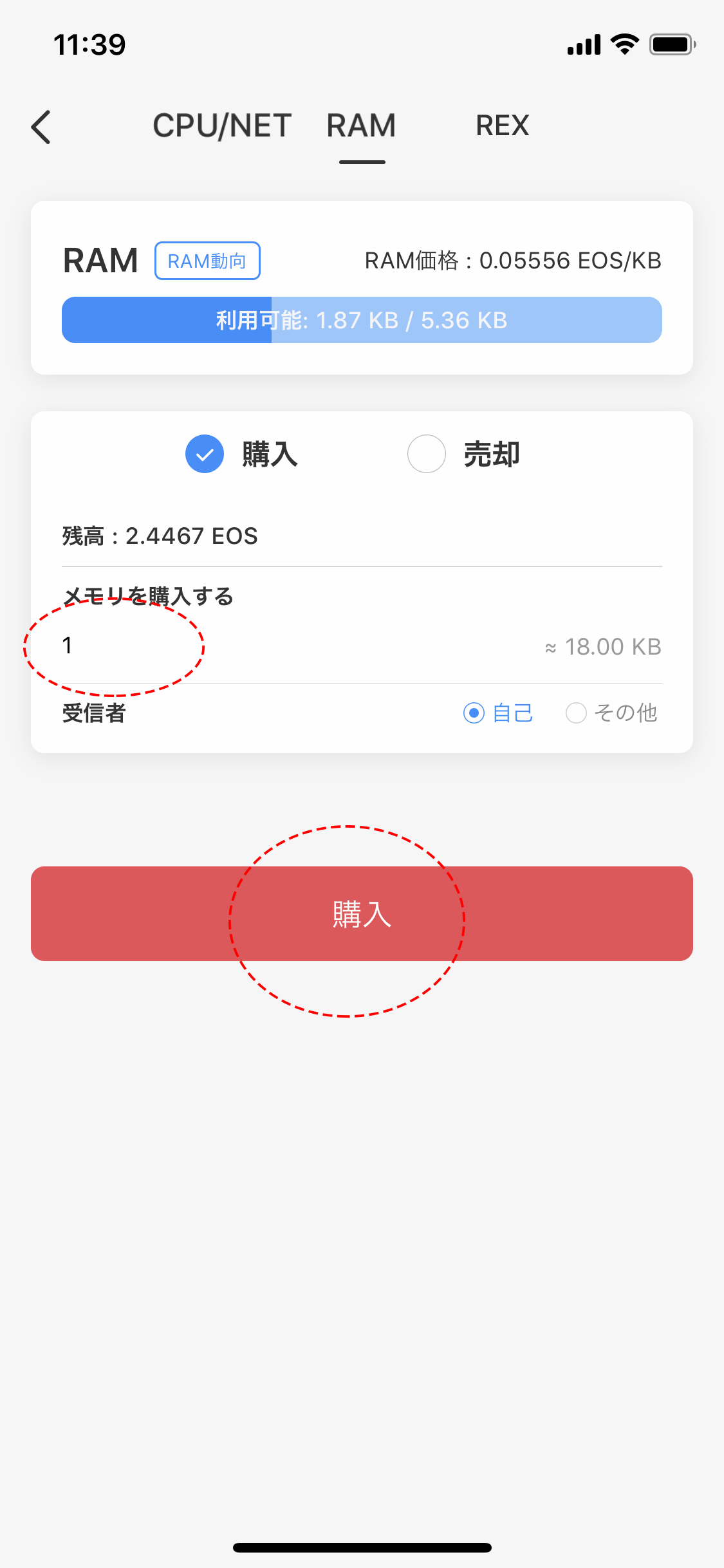
任意の枚数を入力して、自己にチェックが入っていることを確認して購入ボタンを押します。
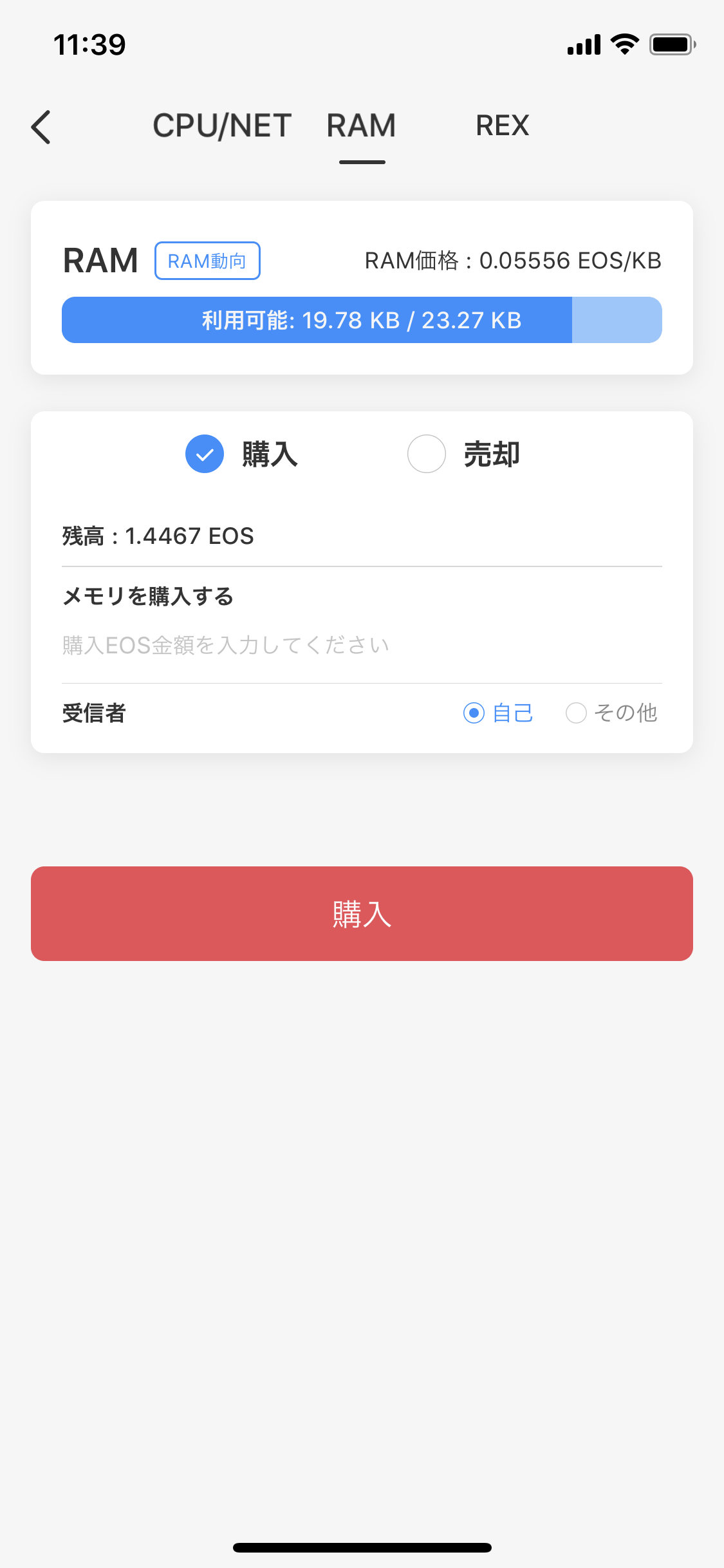
RAMを購入したことによりRAMの容量が増えました。
すべてのリソースを設定したら、リソーススムーズモードを解除しましょう、このモードは非常時用に取っておきます。
EOSを送金してみる
最初の画面に戻り、送金をタップします。

転送をタップします。
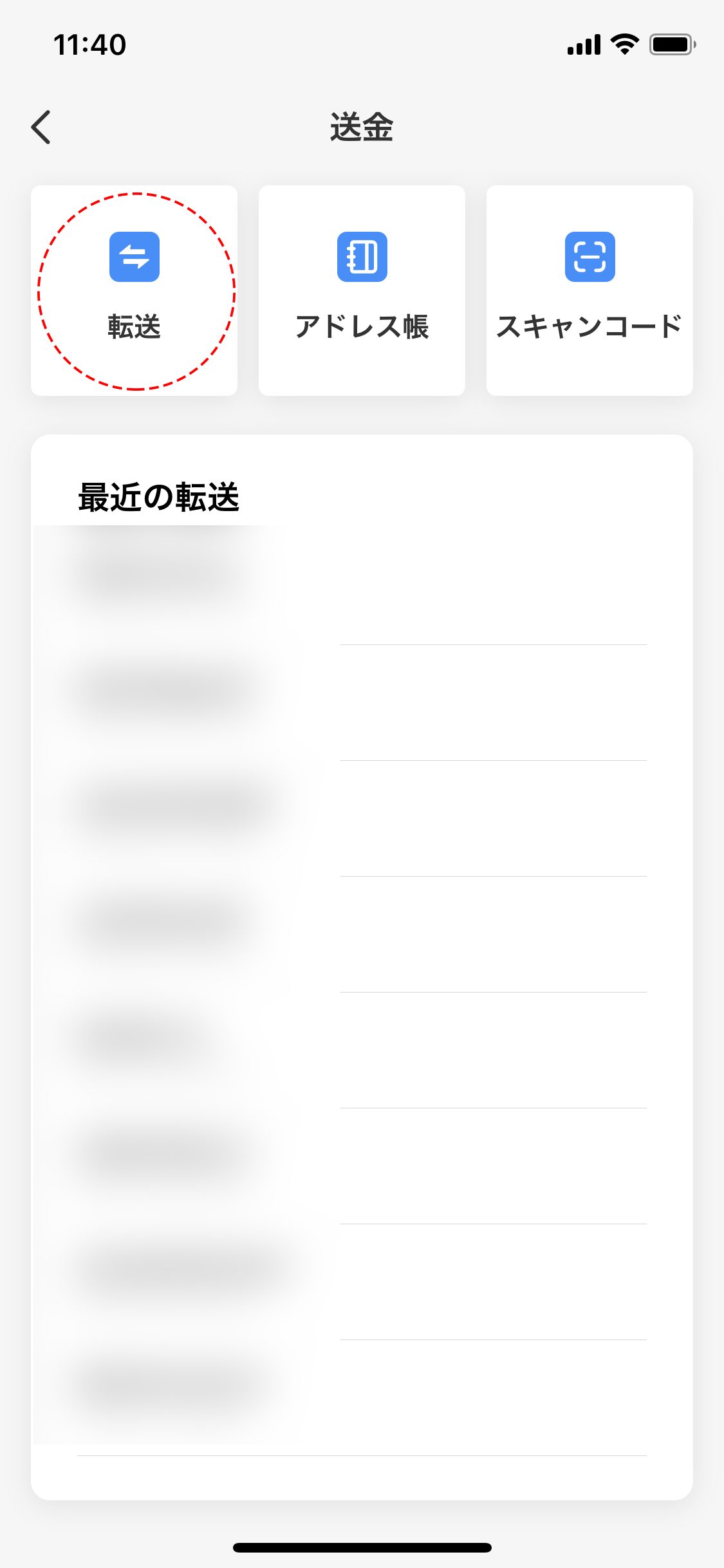
送金先に相手先のEOSアカウント名を入力して、送金総額、取引所の場合は備考に取引所指定のメモコードを貼り付けて、確認ボタンを押します。
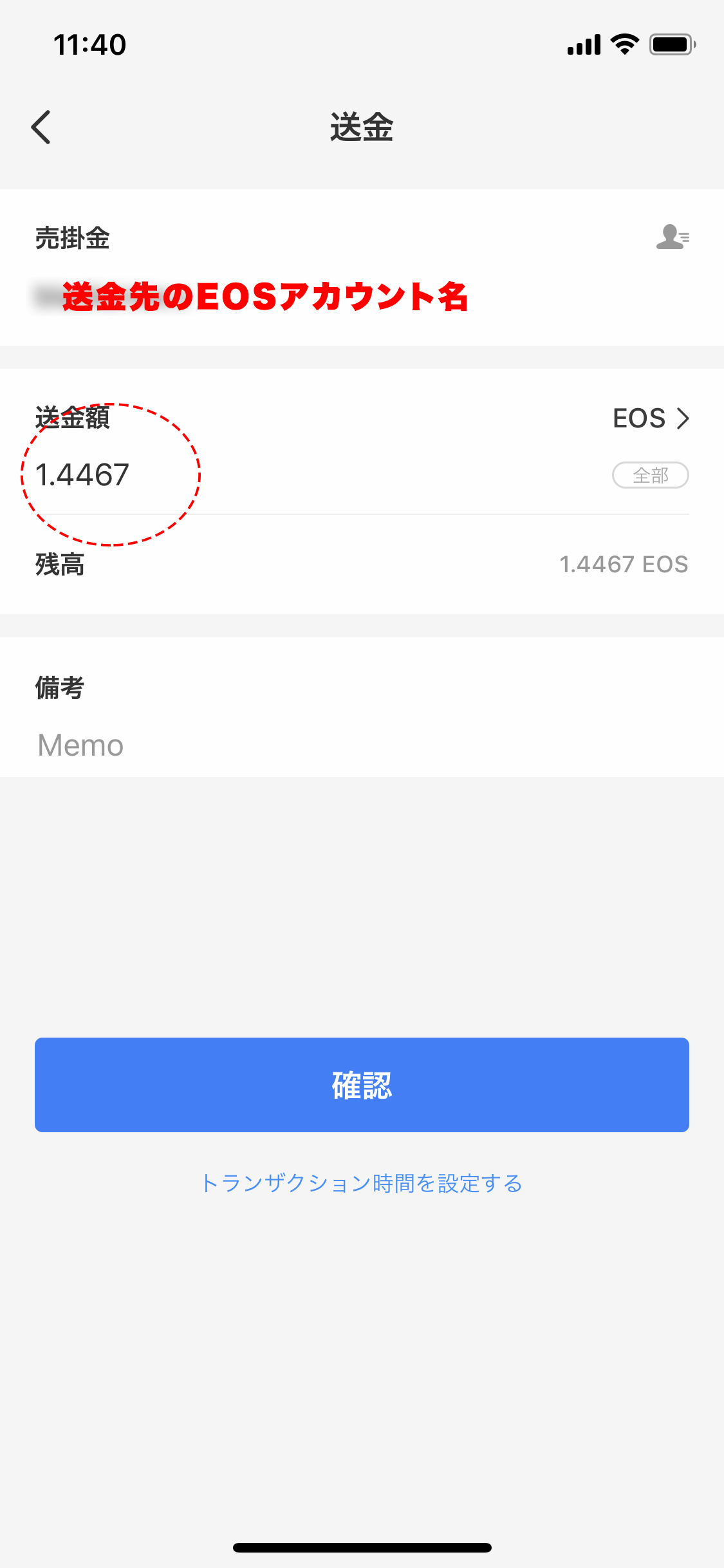
再度確認画面が出るので間違いなければ確認ボタンを押します。
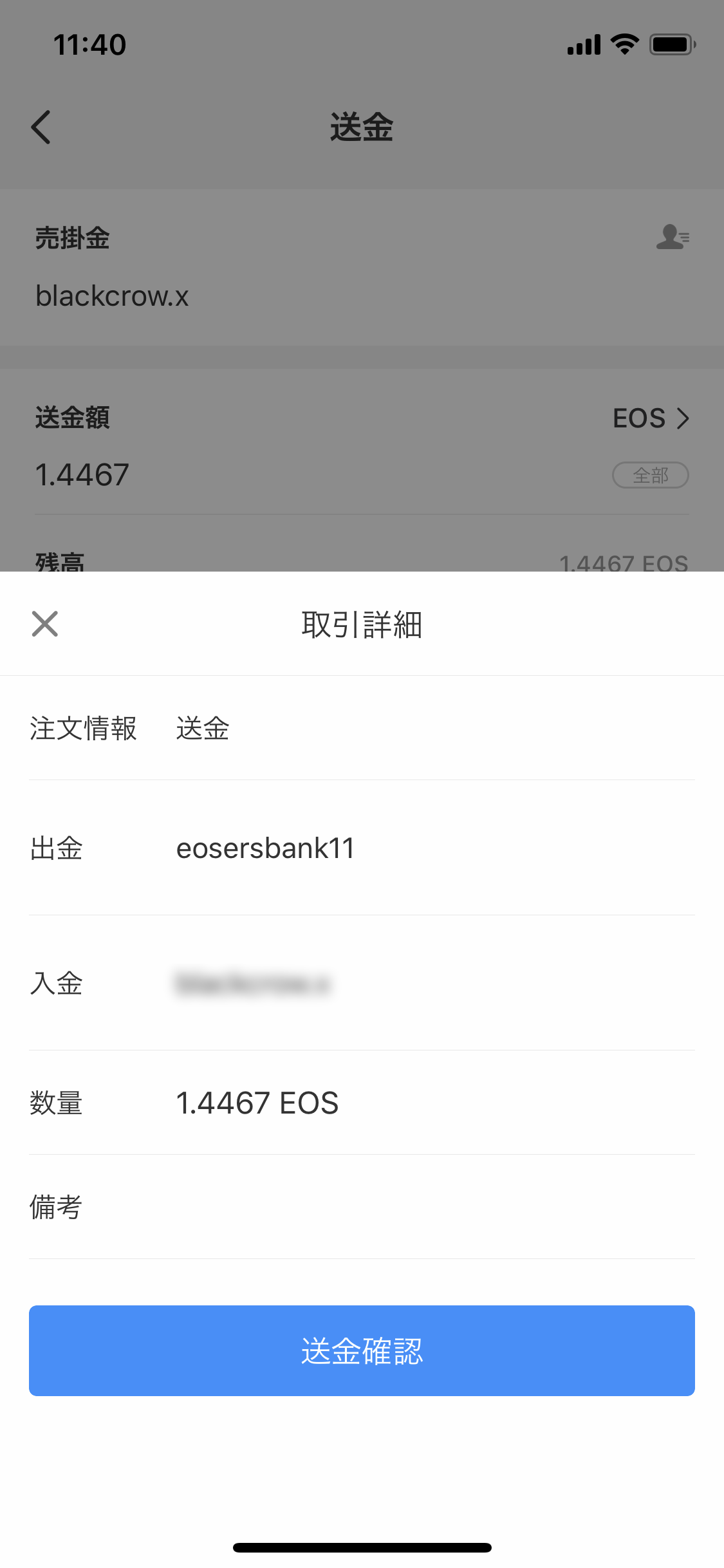
これで送金完了です。
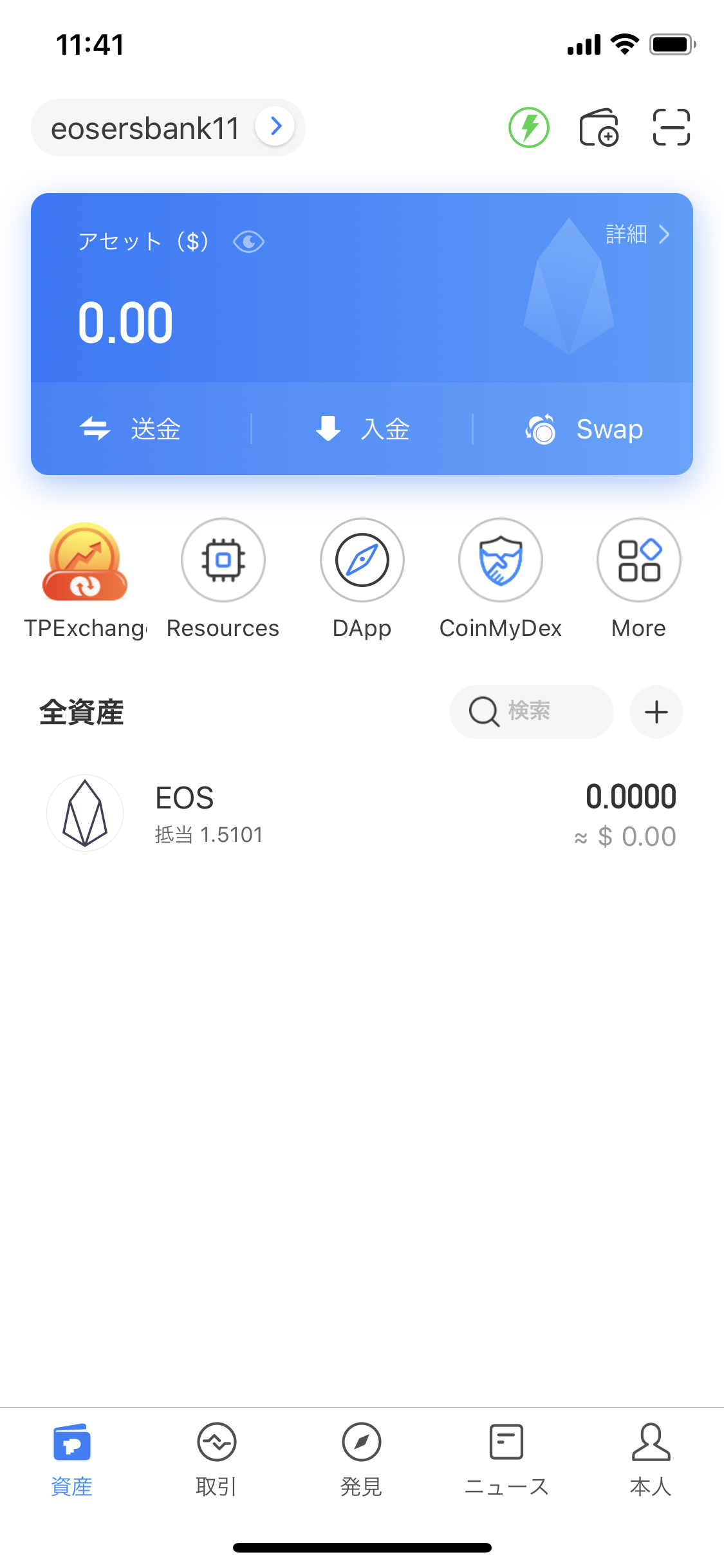
リソースを十分に確保できない場合
十分にEOSを保有していない場合があり、リソース領域を確保できない場合もあるとは思います。
その場合は、リソースの主軸をリソーススムーズモードだけで運用する方法が良いでしょう。
前払い制の手数料になりますが、手数料としてはかなり安く0.12EOSでも何回かの送金などのアクションが起こせるので、資金がない人はこの方法もおすすめです。
リソース領域は十分に確保しましょう
リソース、特にCPU領域は十分に確保しておくことが大事です。
私の場合はEOSを1000枚ほどCPUに割り当てているので、通常使いの場合は問題なく快適です。
資金がかなりあれば、EOSの無料手数料の恩恵を傍受することも可能なので、少しづつでもいいので積み立てていきましょう。
ビットコインは仮想通貨の基軸通貨とも言われており、基本的にどの取引所でも取引できます。
同じビットコインでも、取引所の使い勝手やサービスによって自身に合う取引ができるか異なるため、取引所ごとの特徴を掴むことが重要です。
ここではビットコイン取引におすすめの取引所と、その特徴を紹介します。
bitFlyer
- 2014年からサービスを開始した老舗
- ビットコインやイーサリアムのレバレッジ取引にも対応
- 専用アプリではチャート分析まで可能
bitFlyer(ビットフライヤー)は、ビットコインの取引量で6年連続国内No.1になった取引所です。サービスを開始したのは2014年と、国内取引所の中ではサービス歴が長く、メガバンクも出資していることから将来の成長性も見込めます。
専用のアプリは機能が充実していて、取引量のチェックだけでなくチャート分析まで行えます。
また、Brave(ブレイブ)ブラウザ閲覧報酬のBATを受け取れる唯一の取引所です。
さらにbitFlyerはセキュリティ対策にも力を入れており、これまでハッキングで被害を受けたことがありません。
1回でもハッキングされた所は避けたい」という場合は、真っ先に候補に上がる取引所でしょう。
| 取引所名 | bitFlyer(ビットフライヤー) |
|---|---|
| 最低取引数量(取引所) | 0.001BTC |
| 取扱通貨数 | 17通貨 |
| 取引手数料(取引所) | 0.01~0.15% |
| 入金手数料 | 銀行振込 : 無料クイック入金住信SBIネット銀行 : 無料住信SBIネット銀行以外 : 330円 |
| 出金手数料 | 220~770円 |
Coincheck
- マネックスグループ傘下の安心感
- 取引手数料・入金手数料が無料
- 最小500円でビットコインが手に入る
Coincheck(コインチェック)は、東証プライム市場に上場しているマネックスグループ傘下の取引所です。
アプリがシンプルで使いやすく、初心者から上級者まで人気があります。
すでに50万人以上のユーザーがコインチェックのアプリで取引していることからも、多くのユーザーの支持を得ていることが分かります。
取扱通貨数は17と多めで、「ビットコインから取引を始めて、ゆくゆくは他の通貨(アルトコイン)も取引してみたい」と考えている方におすすめです。
1回でもハッキングされた所は避けたい」という場合は、真っ先に候補に上がる取引所でしょう。
| 取引所名 | Coincheck(コインチェック) |
|---|---|
| 最低取引数量(取引所) | 0.005BTC以上 かつ 500円(相当額)以上から |
| 取扱通貨数 | 17通貨 |
| 取引手数料(取引所) | 無料 |
| 入金手数料 | 銀行振込 : 無料コンビニ入金 : 770円~クイック入金 : 770円~ |
| 出金手数料 | 407円 |
楽天ウォレット

【おすすめポイント】
- 楽天ポイントをビットコインに交換できる
- 最短即日で口座を開設できる
楽天ウォレットは楽天グループに属する取引所です。
楽天ポイントをビットコインに交換できるのがメリットで、最低100ポイントから1ポイント1円相当で交換できます。ある程度のポイントが貯まれば現金の出費なしで仮想通貨取引を始められます。
持っているビットコインを楽天キャッシュにチャージすることで、楽天市場での買い物に利用することも可能です。
取引で利益を得るだけでなく、買い物でも仮想通貨を利用したい方におすすめの取引所といえます。
口座開設は最短即日と非常にスピーディなのも特徴です。楽天銀行に口座を持っている場合は本人確認手続きが必要なく、楽天銀行に口座を持っていなくても「らくらく本人確認」を利用すればオンラインで手続きが完結します。
| 取引所名 | 楽天ウォレット |
|---|---|
| 最低取引数量(取引所) | 購入:100円売却:0.0001 BTC |
| 取扱通貨数 | 4通貨 |
| 取引手数料(取引所) | 無料 |
| 入金手数料 | 無料 |
| 出金手数料 | 300円 |
LINE BITMAX(ビットマックス)
- 仮想通貨貸出サービスが利用できる
- スマホだけで簡単口座開設が可能
LINE BITMAX(ライン ビットマックス)は、LINEのグループ会社が運営する仮想通貨取引所です。スマホアプリ「LINE」のグループらしく、スマホだけで本人確認も口座開設手続きも完了させることができます。
保有している仮想通貨を貸し出して利益を得られるサービスも提供しており、長期的に稼ぐことも可能です。
公式ブログでは「ビットコインの仕組み・使い方」「本人確認の手順」などの基本的な内容を紹介しています。
仮想通貨初心者でも取引に必要な最低限の知識を身につけられるでしょう。
| 取引所名 | LINE BITMAX(ビットマックス) |
|---|---|
| 最低取引数量(取引所) | 0.00000001 BTC |
| 取扱通貨数 | 6通貨 |
| 取引手数料(取引所) | 無料 |
| 入金手数料 | 無料 |
| 出金手数料 | 400円(銀行口座) |
GMOコイン
- 東証プライム上場GMOインターネットの傘下
- 取引手数料・入出金手数料・送金手数料が全て無料
- レバレッジ取引にも対応
GMOコインは「GMOインターネットグループ」を親会社にもつ仮想通貨取引所です。GMOクリック証券で培われた万全な管理体制と、抜け目のないセキュリティ体制が整っています。
取引手数料・入出金手数料・送金手数料が全て無料で、取引に余計なコストがかからない点も魅力的です。
レバレッジ取引にも対応しており、初心者から上級者まで幅広くおすすめできます。
| 取引所名 | GMOコイン |
|---|---|
| 最低取引数量(取引所) | 0.0001 BTC |
| 取扱通貨数 | 20通貨 |
| 取引手数料(取引所) | 無料 |
| 入金手数料 | 無料 |
| 出金手数料 | 無料 |
bitbank(ビットバンク)
- 仮想通貨の取引量が国内トップクラスに多い
- 流動性が高いので、瞬時に売却・購入が可能
- 取り扱い通貨数が19種類と多い
bitbankは、仮想通貨取引量で国内No.1に輝いた暗号資産取引所です。
流動性が高いことで、値動きの激しい暗号資産を瞬時に売却・購入できる快適なトレードが実現します。
さらに「オフラインのコールドウォレット」「マルチシグ」によってセキュリティ面でも国内No.1の高い評価を受けている点もメリットです。
日本円の入金もリアルタイムで可能!土日を含めた24時間いつでも日本円を入金できるので、取引チャンスを逃しません。
取り扱い通貨数も19通貨と多いので、マイナー通貨を取引したい方にも向いています。
| 取引所名 | bitbank(ビットバンク) |
|---|---|
| 最低取引数量(取引所) | 0.0001BTC |
| 取扱通貨数 | 19通貨 |
| 取引手数料(取引所) | メイカー:-0.02% テイカー:0.12% |
| 入金手数料 | 無料 |
| 出金手数料 | 550円 770円(3万円以上)※日本円の場合 |